Godne zaufania sposoby dodawania GIF-ów do tekstu na komputerze, iPhonie i Androidzie [SPRAWDZONE]
Wysyłanie GIF-ów wśród rówieśników jest dziś popularne w sieci. W dzisiejszych czasach znawcy mediów społecznościowych lubią GIF-y, ponieważ dodają więcej emocji lub kontekstu w krótkiej wiadomości. Mogą pokazać swoją zabawną stronę za pomocą GIF-ów i można je łatwo udostępniać na dowolnym koncie w mediach społecznościowych. Jednak nie wszyscy ludzie wiedzą jak dodać GIF-y do tekstu wiadomość. Dowiedz się, jak dodawać GIF-y do tekstu, korzystając z różnych instrukcji poniżej.
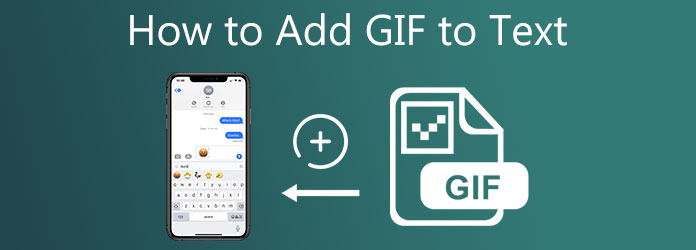
Podczas korzystania z animowanych GIF-ów ważne jest, aby używać właściwego GIF-a, aby rozmowa ze znajomymi była przyjemna i fajna. Dobrą rzeczą w korzystaniu z GIF-ów jest ich wszechstronność. Możesz stworzyć swój GIF za pomocą Najlepszy konwerter wideo. Za pomocą tego narzędzia możesz zrobić GIF, dodając tekst, stosując filtry i efekty, zmieniając rozmiar i kolor czcionki. Co więcej, możesz także dodawać zdjęcia do samego GIF-a. Najlepszą rzeczą w tym oprogramowaniu jest prosty interfejs, który nawet początkujący nie będzie miał trudności z korzystaniem z narzędzia. Tymczasem wykonaj czynności opisane poniżej, aby od razu tworzyć GIF-y za pomocą Video Converter Ultimate.
Podstawowe dane
Zainstaluj program do tworzenia GIF-ów
Aby rozpocząć, kliknij powyższe przyciski pobierania, aby pobrać i zainstalować Video Converter Ultimate. W przeciwnym razie uruchom przeglądarkę i przejdź do głównej witryny narzędzia. Zainstaluj i uruchom oprogramowanie na swoim komputerze.
Dodaj plik, który chcesz przekształcić w GIF
Po uruchomieniu narzędzia przejdź do zakładki Przybornik na pasku menu u góry interfejsu i wybierz GIF Maker. Następnie, używając Zdjęcie do GIF wstaw zdjęcie z folderu.

Zmodyfikuj ustawienia wyjściowe
Połączenia Ustawienie wyjściowe pole pojawi się po przesłaniu nieruchomego obrazu. W tej sekcji można zmienić format, rozdzielczość, liczbę klatek na sekundę i tryb powiększenia. Wybierz OK przycisk, aby zapisać wszystkie zmiany wprowadzone po zakończeniu.

Zacznij zmieniać czas trwania
Następnie w prawym dolnym rogu interfejsu wybierz Zmień czas trwania na samej klatce, aby zmienić czas trwania każdej klatki. Od Ciebie zależy, jak długo ramka powinna się wyświetlać. Określ dokładną sekundę na klatkę GIF-a w oknie dialogowym Czas trwania. Kiedy skończysz, kliknij Aplikuj przycisk.
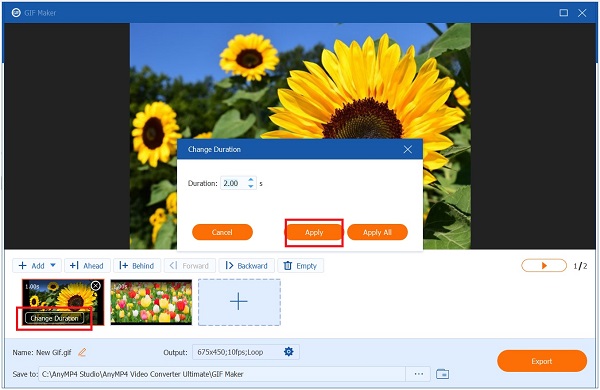
Zmień nazwę GIF
Możesz zmienić nazwę pliku przed konwersją animowanego GIF-a, klikając Długopis przycisk w lewym dolnym rogu interfejsu.

Eksportuj GIFF
Na koniec wybierz Export i dwukrotnie sprawdź format przed zapisaniem pliku. Upewnij się, że plik jest w formacie GIF.

Wstawianie GIF-ów do wiadomości jest proste, dzięki bogatej kolekcji GIF-ów dostępnych na domyślnej klawiaturze udostępnianej przez system operacyjny. Wykonaj poniższe czynności, aby dodać GIF-y do tekstu za pomocą iPhone'a.
Aby rozpocząć, otwórz aplikację iMessage na iPhonie. Pamiętaj, że iPhone jest podłączony do Internetu, więc GIF pojawi się i zostanie pobrany.
Następnie wybierz kontakt, do którego chcesz wysłać żądany animowany GIF.
Następnie zlokalizuj
Na koniec wyślij animowany GIF, naciskając Wyślij przycisk, który symbolizuje zieloną okrągłą strzałkę w prawym rogu wyświetlacza.
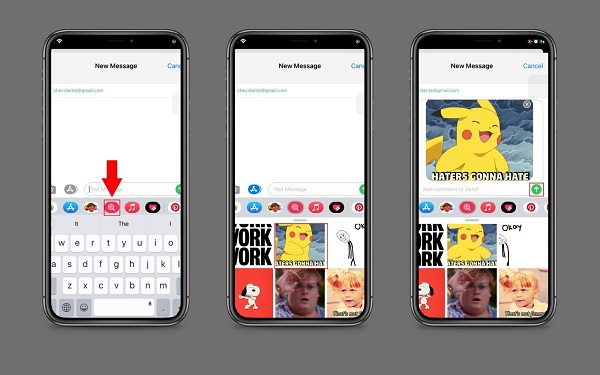
Telefony z systemem Android mają wbudowaną aplikację do przesyłania wiadomości, w której możesz wymieniać różne animowane pliki GIF ze swoimi rówieśnikami. Jeśli używasz klawiatury Google, możesz łatwo uzyskać dostęp do wszystkich animowanych GIF-ów w telefonie. Dobrą rzeczą jest to, że możesz wyszukać żądany plik GIF, wpisując jego słowa kluczowe. Możesz wysłać GIF za pośrednictwem wiadomości tekstowej, wykonując czynności opisane poniżej:
Przejdź do wbudowanej aplikacji Wiadomości na telefonie z Androidem, aby rozpocząć. Wybierz kontakt w telefonie, do którego chcesz wysłać animowany GIF.
Następnie zlokalizuj i dotknij Więcej (+) przycisk znajdujący się w lewym dolnym rogu ekranu.
Po kliknięciu Więcej (+) przycisk, zobaczysz Wyszukiwanie GIF patka. Kliknij Wyszukiwanie GIF i możesz teraz wyszukać żądany plik GIF. Po wybraniu GIF kliknij preferowany GIF.
Na koniec stuknij Wyślij przycisk, aby wysłać animowany GIF do odbiornika.
Wskazówka: Możesz dodać tekst lub wiadomość do GIF-a przed jego wysłaniem.
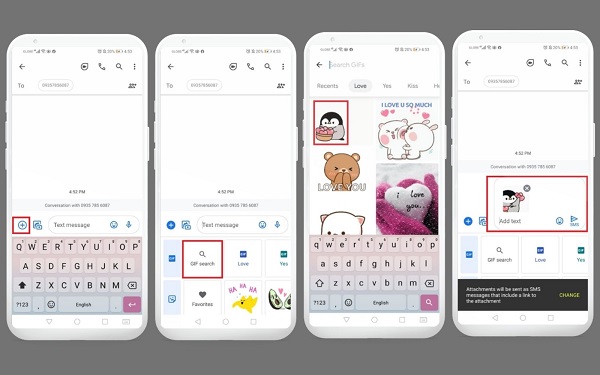
Rozszerzone czytanie
Najlepsze bezpłatne metody 3 do konwersji plików animowanych GIF do AVI Online
Przydatny samouczek do konwersji GIF na MP4 na PC/Mac/iOS/Android
Dlaczego nie mogę wysłać GIF-a w wiadomości tekstowej?
Jeśli nie możesz wysłać GIF-a w wiadomości tekstowej, może to być spowodowane problemem z wbudowaną aplikacją do przesyłania wiadomości. Możliwe, że nie ma połączenia z Internetem, brak danych, aplikacja jest nieaktualna lub telefon wymaga ponownego uruchomienia. Przede wszystkim rozwiązywanie problemów.
Dlaczego moje GIF-y nie działają?
Aby wyświetlić animowane pliki GIF, uzyskaj do nich dostęp w oknie Podgląd/Właściwości. Aby to zrobić, wybierz animowany plik GIF, a następnie kliknij opcję Podgląd/Właściwości z menu Widok. Jeśli animowany plik GIF nie jest odtwarzany, spróbuj zapisać go ponownie w kolekcji, w której chcesz go umieścić.
Dlaczego moje GIF-y nie wyświetlają się w Google?
Musisz wylogować się z konta Google i zalogować się ponownie. Wykonaj następujące czynności: Uruchom ponownie urządzenie, jeśli jeszcze tego nie zrobiło. Sprawdź, czy połączenie Wi-Fi działa i działa poprawnie. Spróbuj zresetować ustawienia sieciowe połączenia internetowego komputera.
Łatwo jest dodaj GIF-y do tekstu wiadomości na iPhone'a i Androida. Co więcej, GIF-y są bardziej atrakcyjne, gdy są dostosowywane. Z pomocą Najlepszy konwerter wideo, możesz tworzyć własne animowane pliki GIF na opuszkach palca. W mgnieniu oka możesz udostępnić animowany GIF na swoich kontach w mediach społecznościowych ze znajomymi i ulepszyć rozmowę online!
Więcej Reading
Poznaj zaufanych twórców GIF-ów i naucz się łatwo tworzyć GIF-y
Szukasz najlepszych twórców GIF-ów? Nie szukaj więcej! Poniżej znajdują się zaufane aplikacje GIF, które zostały wykorzystane w mediach społecznościowych, i poznaj kilka wskazówek dotyczących tworzenia GIF-a.
Poznaj 3 proste metody przekształcania pliku VOB w GIF
Opanuj różne procedury przekształcania plików VOB w format GIF, korzystając z najlepszych narzędzi do konwertowania offline i online, z których większość użytkowników korzysta w dzisiejszych czasach.
Jak edytować GIF: poznaj sposoby z najlepszymi edytorami GIF
GIF jest już częścią naszego codziennego życia ze względu na zaawansowaną technologię, w której żyjemy. Dowiedz się, jak edytować GIF i różne narzędzia, których można używać, czytając ten post.
Jak zrobić GIF z obrazów za pomocą 5 najlepszych twórców GIF
Czy chcesz tworzyć GIF-y z obrazów? Jesteś na właściwej stronie! Przyjdź i dowiedz się, jak tworzyć animowane pliki GIF, postępując zgodnie z tym łatwym do zrozumienia samouczkiem.